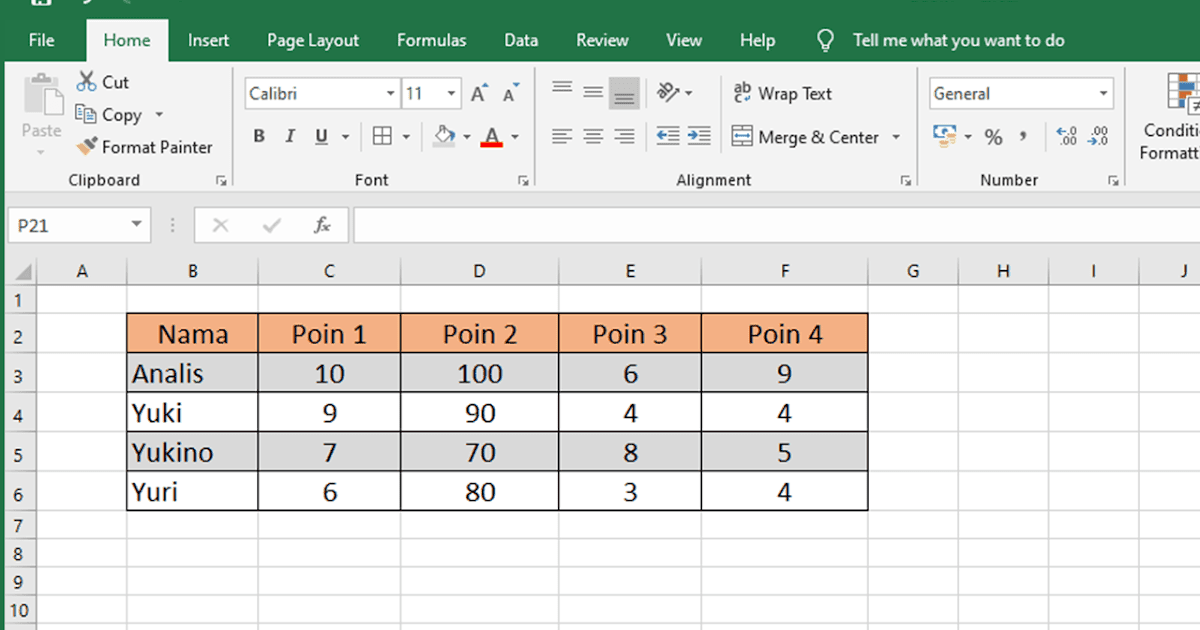Pada kesempatan ini, kita akan membahas tentang cara memindahkan tabel dari Excel ke Word dengan cara yang mudah dan pasti rapi. Bagi mereka yang sering menggunakan kedua aplikasi ini untuk mengerjakan pekerjaan atau tugas-tugas kantor, tentu sudah tidak asing lagi dengan proses ini. Namun, bagi mereka yang baru memulai atau masih merasa kesulitan dalam proses ini, artikel ini bisa menjadi referensi yang berguna.
Ada dua cara yang bisa dilakukan untuk memindahkan tabel dari Excel ke Word, yaitu dengan copy-paste atau dengan menggunakan fitur “Import Table” di Word. Keduanya memiliki kekurangan dan kelebihan masing-masing, namun hasil akhirnya haruslah sama, yaitu tabel yang rapi dan mengikuti format yang diinginkan.
Cara Pertama: Copy-Paste
Cara pertama yang biasa dilakukan untuk memindahkan tabel dari Excel ke Word adalah dengan menggunakan fitur copy-paste. Langkahnya sangat mudah, cukup dengan meng-copy seluruh tabel di Excel, lalu paste ke Word. Namun, kelemahan dari cara ini adalah format tabel tidak otomatis teratur, sehingga perlu diatur kembali agar terlihat rapi di dokumen Word.
Berikut adalah langkah-langkah yang bisa dilakukan untuk menggunakan cara ini:
1. Buka file Excel yang berisi tabel yang ingin dipindahkan ke Word.
2. Pilih seluruh tabel dengan menekan tombol Ctrl+A atau klik pada kotak di pojok kiri atas tabel.
3. Klik tombol copy, atau tekan tombol Ctrl+C.
4. Buka file Word yang akan diisi dengan tabel tersebut.
5. Letakkan cursor di tempat di mana tabel ingin ditempatkan.
6. Klik tombol paste, atau tekan tombol Ctrl+V.
Setelah tabel berhasil di-copy ke Word, perhatikan kembali format tabel tersebut. Pastikan lebar kolom dan baris sesuai dengan kebutuhan, serta font dan warna pada tabel mengikuti format yang diinginkan.
Cara Kedua: Import Table
Cara kedua, yaitu dengan menggunakan fitur “Import Table” di Word, lebih unggul daripada cara pertama karena format tabel langsung teratur di awal, sehingga tidak perlu lagi diatur ulang. Namun, cara ini memerlukan beberapa tahapan yang perlu diperhatikan agar tabel ter-import dengan baik.
Berikut adalah langkah-langkah yang bisa dilakukan untuk menggunakan cara ini:
1. Buka file Word yang akan diisi dengan tabel dari Excel.
2. Letakkan cursor di tempat di mana tabel ingin ditempatkan.
3. Klik pada tab Insert di menu bar, lalu pilih Table > Excel Spreadsheet.
Gambar 1. Cara Memindahkan Tabel Dari Excel ke Word
4. Akan muncul jendela baru “Insert Table”, pilih opsi “From File” pada bagian bawah jendela dan klik tombol “Browse”.
5. Langsung cari file Excel yang berisi tabel dan pilih file tersebut.
6. Pilih opsi “Link to File” jika ingin tabel di-update secara otomatis jika ada perubahan di file Excel, atau pilih “Insert” jika tidak ingin meng-update tabel.
7. Klik tombol “OK”.
Setelah memilih file Excel yang berisi tabel, Word akan secara otomatis mengimpor tabel tersebut ke dokumen. Pastikan format tabel sudah rapi, serta perhatikan ukuran font dan warna pada tabel agar sesuai dengan format dokumen yang diinginkan.
Gambar 2. Cara Memindahkan Data Excel Ke Word
FAQ:
1. Apa yang harus dilakukan jika tabel di Excel tidak terbaca di Word saat menggunakan fitur “Import Table”?
Jawab: Pastikan format dalam Excel sudah benar. Gunakan format penomoran yang sama, entah itu angka atau huruf. Selain itu, pastikan juga bahwa seluruh kolom dan baris ter-fill, jangan ada yang kosong atau terlupakan.
2. Bagaimana cara meng-update tabel di Word jika ada perubahan di Excel saat menggunakan fitur “Link to File”?
Jawab: Setelah memilih opsi “Link to File” pada proses import tabel, saat menyimpan file Word, pilih opsi “Update” agar tabel otomatis ter-update dengan perubahan yang terjadi di file Excel. Namun, pastikan bahwa file Excel masih berada di tempat yang sama dan nama filenya tidak berubah.
Sekian ulasan mengenai cara memindahkan tabel dari Excel ke Word dengan mudah dan pasti rapi. Pilihan antara copy-paste dan fitur “Import Table” tergantung pada kebutuhan dan tingkat keakuratan yang diinginkan. Namun, yang terpenting adalah hasil akhirnya, yaitu tabel yang rapi dan mengikuti format yang diinginkan. Semoga artikel ini bermanfaat bagi Anda yang sedang mencari referensi mengenai cara memindahkan tabel dari Excel ke Word.
Sumber:
– https://litetekno.com/cara-memindahkan-tabel-dari-excel-ke-word/
– https://www.sinauo.com/2021/04/eksport-data-ke-excel-di-codeigniter-4-dengan-phpspreadsheet.html
– https://www.sahrulmunir.com/2019/05/cara-memasukkan-data-excel-ke-website.html
– https://produkmania.com/cara-copy-excel-ke-word/